개인뿐만 아니라 기업도 무료로 사용할 수 있는 PDF 편집 프로그램인 nPDF 다운로드와 사용법에 대한 매뉴얼입니다.
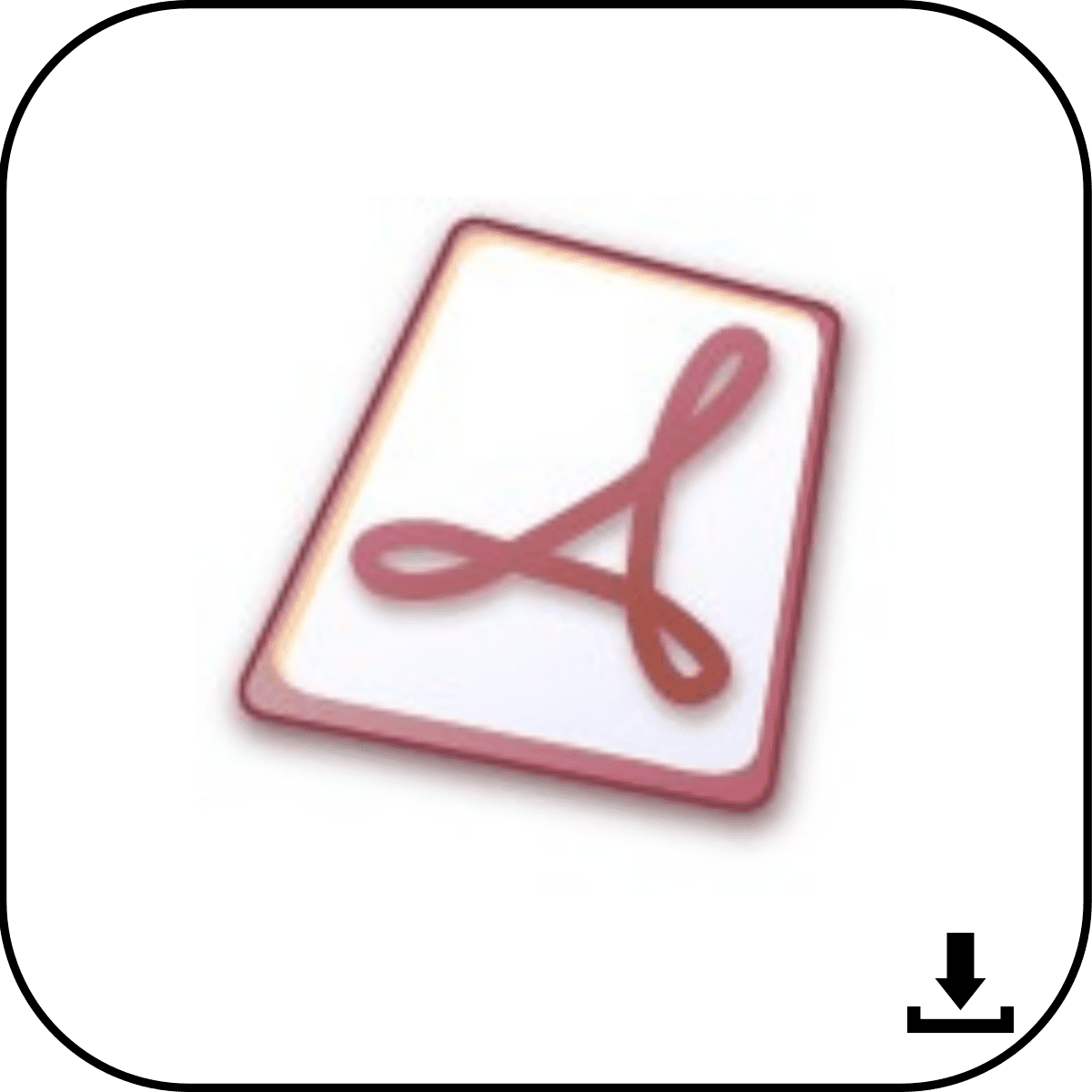
nPDF 무료 다운로드 안내
nPDF는 오픈소스 라이센스를 따르는 PDF 편집 프로그램으로 공식 홈페이지를 통해 다운로드할 수 있습니다. 공식 홈페이지에서 최신버전을 다운로드해 주세요.
nPDF 정보
- 문서 편집 프로그램
- 오픈소스 라이센스(GPL)
- 개인 및 기업 무료
- nPDF_(32,64bit).exe
nPDF 설치 방법
상단 링크를 nPDF 공식 홈페이지로 이동하셨다면 중앙에 위치한 설치파일을 다운로드해 주세요. 과거 버전을 착각하고 다운로드하셨다면 삭제 후 다시 설치해 주세요.
설치하기
설치 프로그램 다운로드가 완료되면, [내 PC > 다운로드 폴더]에서 설치를 진행해 주세요. 설치가 완료되면 바탕화면에 2가지 아이콘이 생성됩니다.
- nPDF 프린트를 PDF로 변환
- nPDF 유틸, 도구
▼ 설치 과정에서 nPDF 프린터 설치하기에 체크를 하고 다음으로 진행해 주세요.

nPDF 사용법
다른 PDF 편집 프로그램보다 디자인과 효율 측면에서 매우 점수가 높은 nPDF입니다. PDF 파일 편집을 하기 위해 바탕화면에 nPDF 유틸, 도구를 마우스로 클릭해 실행해 주세요.

※ 설명드린 기능을 제외하고는 nPDF보다 알 PDF 프로그램을 이용하는 것을 추천드립니다. 효율과 안정성 면에서 월등한 성능을 보여주고 있습니다.
PDF 합치기
두 개 또는 여러 개의 PDF 파일을 하나의 PDF로 합치려면 'PDF 파일 합치기'를 선택합니다. 그리고 '다음' 버튼을 클릭하세요.
1. 상단에 'PDF파일 추가'를 클릭하고 합치기를 희망하는 PDF 파일을 모두 선택해 주세요.
2. 파일 리스트에 합칠 예정인 PDF 파일이 표시됩니다.
3. 하단에 '저장'을 클릭하고 희망하는 파일명을 입력합니다.
4. "변환중..." 문구와 함께 PDF 합치기 작업이 진행되며, 완료 시 합병된 PDF 파일이 실행됩니다.
PDF 페이지 추출하기
기존 PDF 페이지에서 원하는 부분만 추출하여 새롭게 PDF파일을 만들 수 있습니다. 'PDF 페이지 추출하기'를 선택하고 '다음' 버튼을 클릭하세요.
1. 상단에 '파일선택'을 클릭하고 추출할 PDF 파일을 선택해 주세요.
2. 추출을 희망하는 페이지를 범위 또는 쉼표로 구분하여 지정할 수 있습니다.
3. 하단에 '저장'을 클릭하고 희망하는 파일명을 입력합니다.
4. "변환중..." 문구와 함께 PDF 페이지 추출이 진행되며, 완료 시 추출된 PDF 파일이 실행됩니다.
이미지 ↔ PDF 변환하기
이미지 파일을 PDF로 변환하거나 PDF를 이미지 파일로 변환할 수 있습니다. 'PDF 파일을 이미지로 변환' 또는 '이미지 파일을 PDF로 만들기'를 클릭해 주세요.
- PDF를 이미지로 변환 시, 변환할 PDF를 선택하고 변환할 이미지 종류를 선택하고 '저장'을 클릭하세요.
- 이미지 파일을 PDF로 변환 시, 이미지파일 추가를 하고 용지, 여백, 지정크기, 글자 및 폰트 크기를 설정하고 '저장'을 클릭하세요.
프린트 출력을 PDF로 변환하기
관공서에서 서류를 발급하고 프린트로 인쇄하는 경우에 실제 인쇄가 아닌 nPDF를 이용해 PDF 파일로 저장할 수 있습니다.
- nPDF 설치 시 nPDF 프린트 설치하기에 체크를 하고 설치하셨기 때문에 가능한 기능입니다.
- 관공서에서 발급받은 파일을 인쇄할 때 프린트를 nPDF로 선택하고 저장 위치를 설정하면 PDF 파일로 저장이 완료됩니다.



